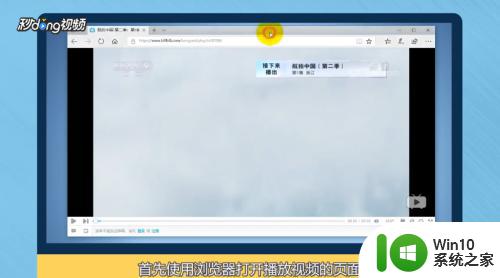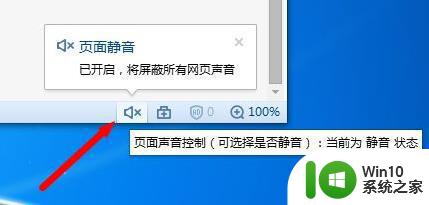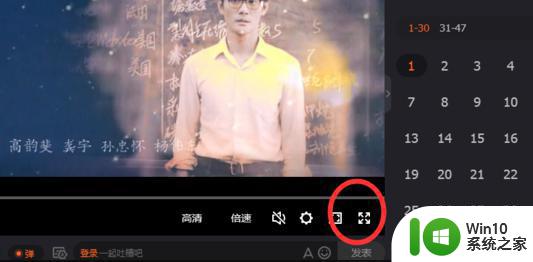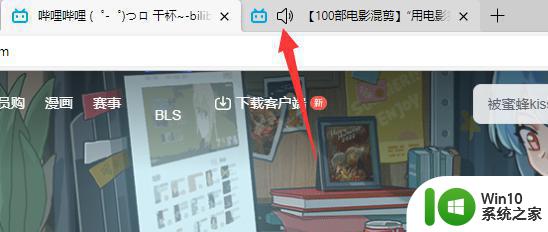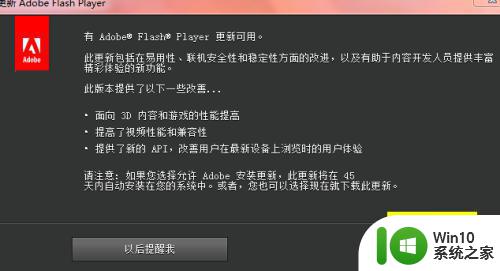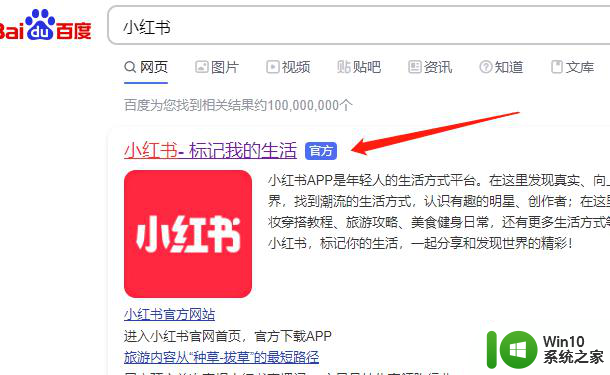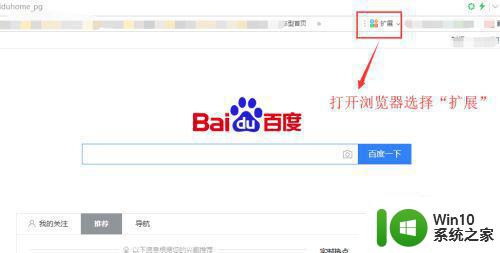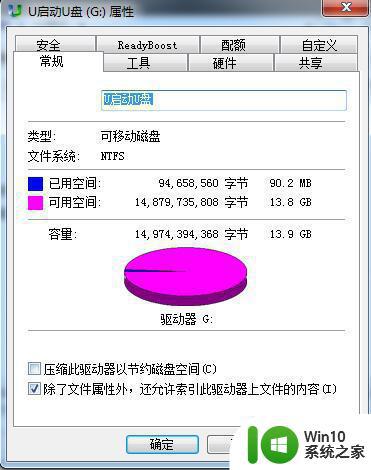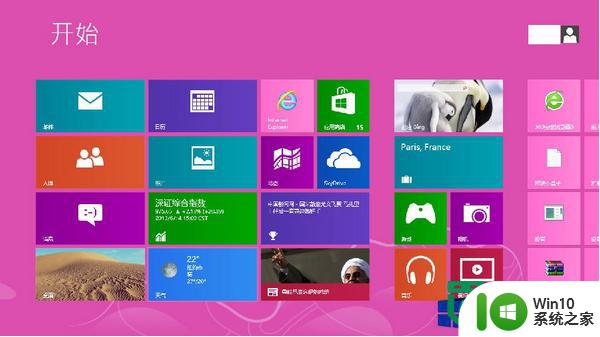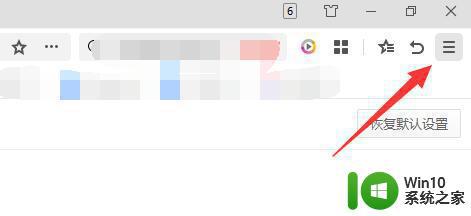网页视频无法快进/拖动进度条如何处理 网页视频进度条无法使用的原因有哪些
网页视频无法快进/拖动进度条如何处理,随着网络技术的不断发展,网页视频成为人们获取信息和娱乐的重要方式,有时我们会遇到一个令人沮丧的问题:无法快进或拖动网页视频的进度条。这样的情况可能存在多种原因,比如视频播放器的限制、网络连接问题或者浏览器的兼容性等等。面对这些困扰,我们需要探索解决方案,以便更好地利用网页视频的功能。本文将就网页视频无法快进/拖动进度条的处理方法和原因进行探讨。
方法一:
1、如果该视频支持快进,那么可以尝试用“→方向键”快进。
2、想要快退的话,可以使用“←方向键”
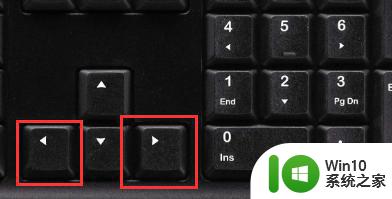
方法二:
1、如果视频不支持快进,那么可能方向键无效。
2、这时候可以按下键盘“F12”打开浏览器的开发者模式。

3、打开后,点击左上角“箭头按钮”,然后鼠标点击视频画面。
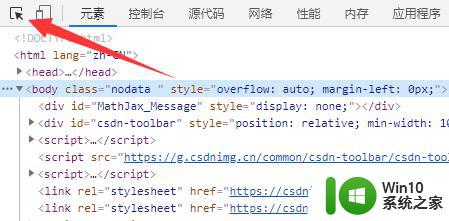
4、点击后,在下面代码里找到类似的语句。代表的就是视频目前所在的位置。
5、我们只要修改最后的数值代码,就可以手动修改视频位置。实现快进操作了。
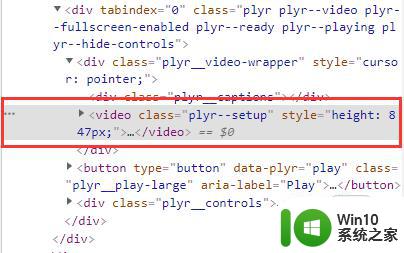
6、此外,在“console”下使用图示代码还能实现倍速播放。
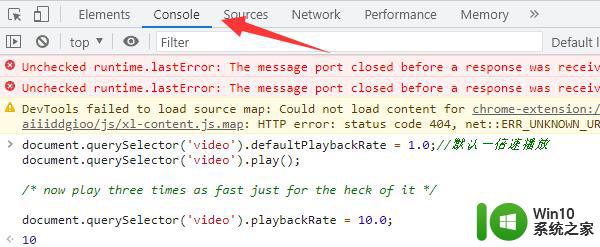
以上就是处理网页视频无法快进/拖动进度条的全部内容,如果遇到此类问题,您可以根据以上小编提供的操作进行解决,操作简单快速,一步到位。